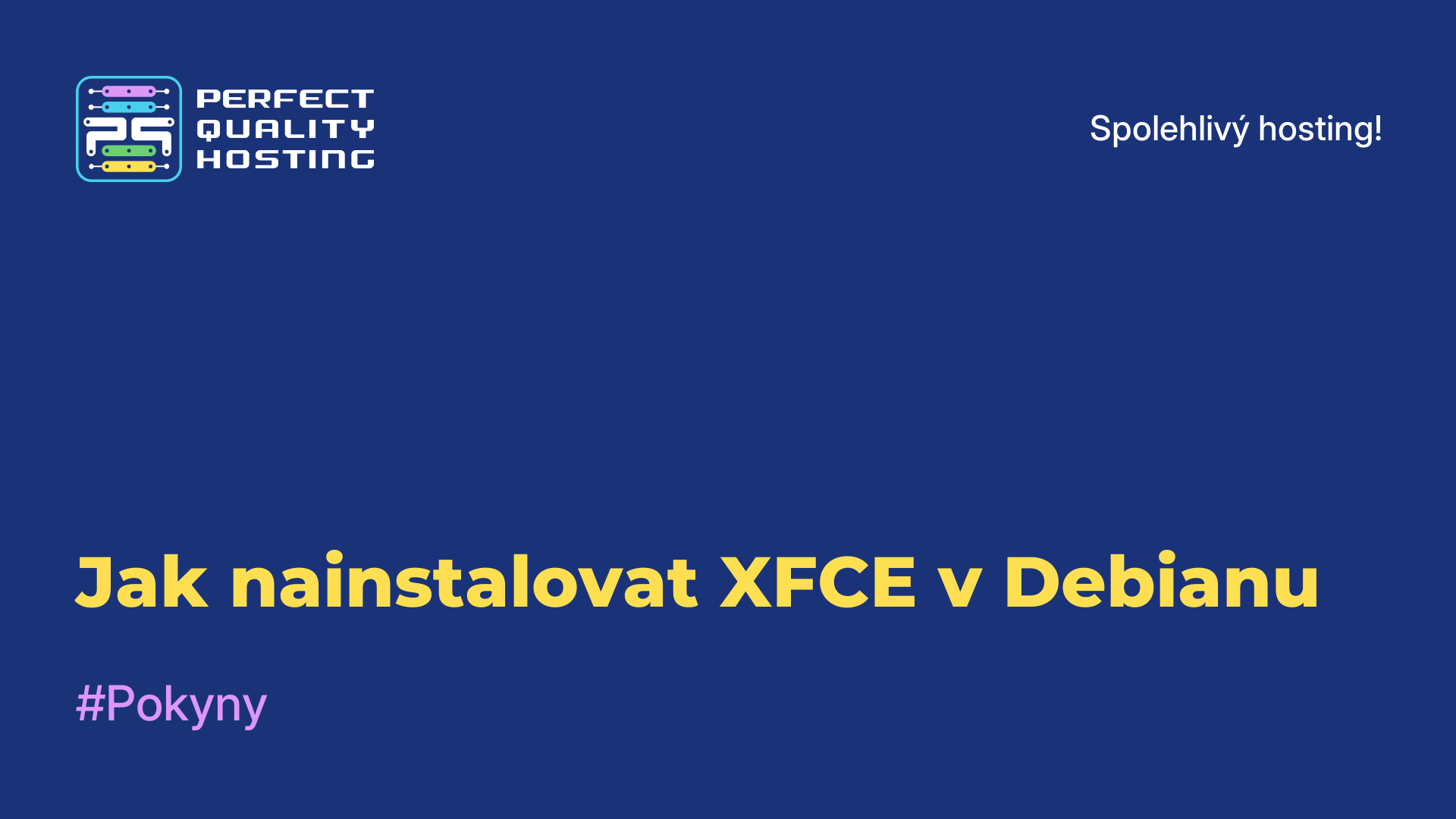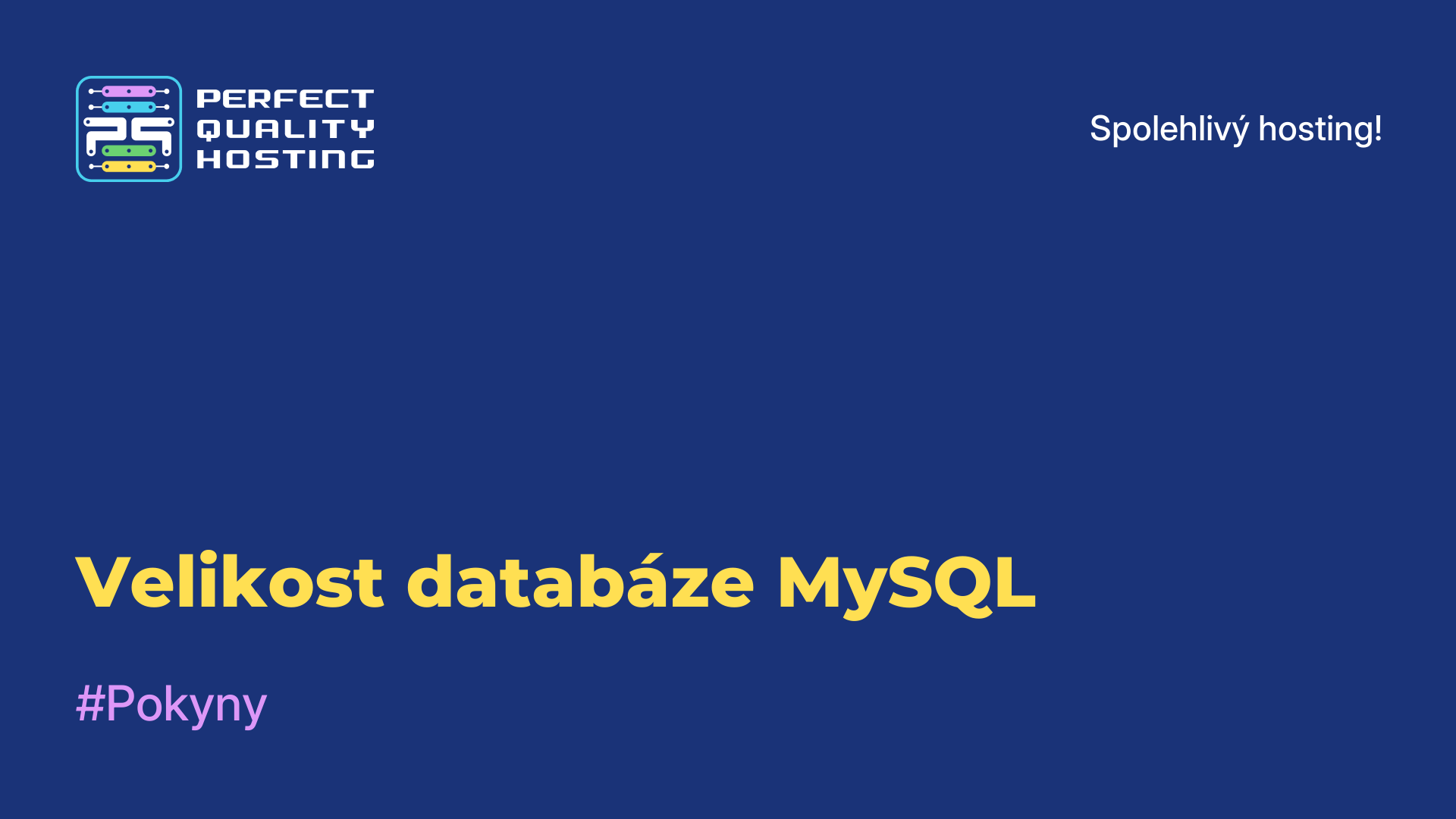-
Rusko8 (800) 707-83-77
-
Velká Británie+44 (20) 4577-20-00
-
USA+1 (929) 431-18-18
-
Izrael+972 (55) 507-70-81
-
Brazílie+55 (61) 3772-18-88
-
Kanada+1 (416) 850-13-33
-
Česko+420 (736) 353-668
-
Estonsko+372 (53) 683-380
-
Řecko+30 (800) 000-02-04
-
Irsko+353 (1) 699-43-88
-
Island+354 (53) 952-99
-
Litva+370 (700) 660-08
-
Nizozemsko+31 (970) 1027-77-87
-
Portugalsko+351 (800) 180-09-04
-
Rumunsko+40 (376) 300-641
-
Švédsko+46 (79) 008-11-99
-
Slovensko+421 (2) 333-004-23
-
Švýcarsko+41 (22) 508-77-76
-
Moldavsko+373 (699) 33-1-22
 Čeština
Čeština
Jak nainstalovat framework 3.5 do systému Windows 10
- Domov
- Znalostní báze
- Jak nainstalovat framework 3.5 do systému Windows 10
Systém Windows 10 je dodáván s předinstalovaným rozhraním .NET Framework 4.5, ale mnoho aplikací vyvinutých ještě v dobách systémů Vista a Windows 7 vyžaduje rozhraní .NET Framework v3.5. Tyto aplikace nebudou fungovat, pokud nenainstalujete požadovanou verzi. Po pokusu o spuštění jakékoli takové aplikace vás systém Windows 10 vyzve ke stažení a instalaci rozhraní .NET Framework 3.5.
Co je Framework 3.5
Framework 3.5 neboli .NET Framework 3.5 je verze vývojové platformy společnosti Microsoft, která vývojářům poskytuje sadu knihoven a nástrojů pro vytváření aplikací v programovacím jazyce C#, VB.NET a dalších jazycích .NET. Tato verze byla vydána v roce 2007 a obsahuje několik klíčových součástí:
Klíčové vlastnosti prostředí .NET Framework 3.5
- LINQ (Language Integrated Query): umožňuje vývojářům psát dotazy na data přímo v kódu pomocí syntaxe integrované do programovacího jazyka.
- ASP.NET AJAX: poskytuje možnost vytvářet interaktivní webové aplikace pomocí asynchronních volání kódu na straně serveru, což zlepšuje uživatelské prostředí.
- Funkce rozšiřitelnosti: .NET Framework 3.5 podporuje vytváření vlastních řadičů a knihoven.
- Nové třídy a rozhraní API: Obsahuje mnoho nových tříd a rozhraní API pro práci s XML, daty a síťovými protokoly.
- Podpora WCF a WPF: Vylepšení Windows Communication Foundation (WCF) a Windows Presentation Foundation (WPF) pro vytváření výkonnějších aplikací.
NET Framework 3.5 je kompatibilní s předchozími verzemi, což umožňuje jeho použití ve stávajících aplikacích bez nutnosti větších změn.
K čemu je v systému?
Framework 3.5 v systému Windows 10 je nutný k zajištění kompatibility s aplikacemi, které ke své činnosti tuto verzi prostředí .NET Framework vyžadují. Některé starší programy a hry mohou používat právě tuto verzi, takže její přítomnost může být důležitá pro správnou funkci některých aplikací.
Jak nainstalovat rozhraní .Net Framework 3.5 do systému Windows 10
Chcete-li úspěšně nainstalovat .Net Framework 3.5 do systému Windows 10, postupujte podle následujících jednoduchých kroků:
Otevřete Ovládací panely.
Přepněte na zobrazení "Malé ikony".
Vyhledejte a otevřete položku "Programy a součásti".

Klikněte na položku "Povolit nebo zakázat součásti systému Windows".

Vyberte možnost .NET Framework 3.5 (včetně verzí 2.0 a 3.0) a kliknutím na tlačítko "OK" stáhněte a nainstalujte .net Framework 3.5 do počítače se systémem Windows.

Tím se do vašeho počítače začne stahovat .NET Framework 3.5.
Povolení rámce .NET Framework pomocí DISM
Existuje ještě jeden způsob, jak povolit rámec .net Framework, a to pomocí DISM. Připojte obraz disku se systémem Windows 10 nebo vložte disk DVD nebo vložte zaváděcí jednotku flash s operačním systémem, podle toho, co máte k dispozici.
V Průzkumníku otevřete "Tento počítač" a poznamenejte si písmeno jednotky vloženého instalačního média.
Nyní otevřete příkazový řádek se zvýšenými právy správce a zadejte následující příkaz:
Dism /online /enable-feature /featurename:NetFX3 /All /Source:D:sourcessxs /LimitAccessNahraďte písmeno D: písmenem jednotky instalačního média systému Windows 10.
Hotovo! Tím se do systému Windows 10 nainstaluje .NET Framework 3.5. Chcete-li ušetřit čas, můžete použít hotové řešení, které vám ušetří čas a nainstaluje požadovanou komponentu.
@echo off
Title .NET Framework 3.5 Offline Installer
for %%I in (D E F G H I J K L M N O P Q R S T U V W X Y Z) do if exist "%%I:sourcesinstall.wim" set setupdrv=%%I
if defined setupdrv (
echo Found drive %setupdrv%
echo Installing .NET Framework 3.5...
Dism /online /enable-feature /featurename:NetFX3 /All /Source:%setupdrv%:sourcessxs /LimitAccess
echo.
echo .NET Framework 3.5 should be installed
echo.
) else (
echo No installation media found!
echo Insert DVD or USB flash drive and run this file once again.
echo.
)
PauseSamostatný instalační program .NET Framework 3.5 pro systém Windows 10
Samostatný instalátor .NET Framework je malý nástroj, který je k dispozici zdarma a který vyvinula společnost TechGainer a který automaticky nainstaluje .NET Framework 3.5 do systému Windows 10. Ačkoli je součástí systémů Windows 8 a 10 rámec .NET Framework 4, verze 3.5 nebo starší není v těchto verzích systému Windows obsažena. K jejich instalaci potřebujete připojení k internetu. Můžete je nainstalovat pomocí internetu.
Jak odinstalovat?
Chcete-li odinstalovat rozhraní .NET Framework 3.5 ze systému Windows 10, postupujte podle následujících kroků:
- Otevřete Ovládací panely: stiskněte klávesu Windows a zadejte "Ovládací panely", poté vyberte příslušný výsledek.
- Přejděte na položku Programy a součásti: v Ovládacích panelech vyberte položku Programy (nebo Programy a součásti).
- Povolit nebo zakázat součásti systému Windows: vlevo vyberte možnost Povolit nebo zakázat součásti systému Windows.
- Vyhledejte .NET Framework 3.5: v otevřeném okně vyhledejte .NET Framework 3.5 (zahrnuje .NET 2.0 a 3.0).
- Zrušte zaškrtnutí políčka: zrušte zaškrtnutí políčka a klikněte na tlačítko OK.
- Potvrďte změny: Systém Windows zahájí proces odinstalace .NET Framework 3.5. Po dokončení může být nutné restartovat systém.
Poznámka: Některé aplikace mohou pro správnou funkci vyžadovat .NET Framework 3.5, proto se před odinstalací ujistěte, že na této verzi nejsou závislé.